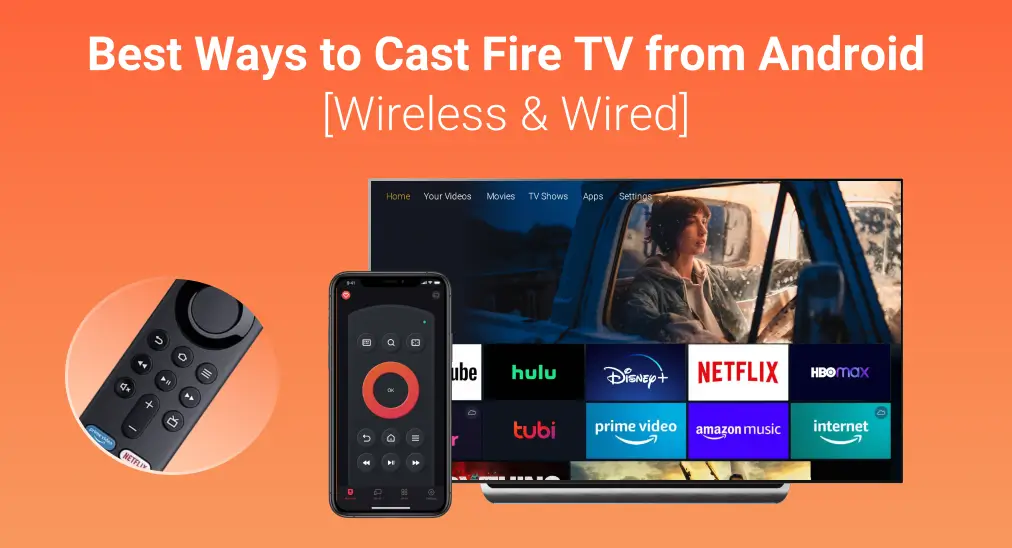
Fühlst du, dass der Telefonbildschirm zu klein ist, um ein immersives Erlebnis zu haben? Hast du jemals gewollt, zu Übertragen auf den Fire Fernseher von Android? In diesem Artikel werden wir erkunden, wie Sie von Android auf den FireStick übertragen können. Nun, wenn Sie sich über den Weg wundern Ihr iPhone auf FireStick bildschirm spiegeln, Sie können auf den Link tippen, um es sich anzusehen.
Inhaltsverzeichnis
Bildschirmspiegelung auf dem Fire Fernseher aktivieren
Wie überträgt man auf FireStick von Android? Bevor Sie Maßnahmen ergreifen, müssen Sie nur Ihr Gerät richtig einstellen. Zuerst sollten Sie die Bildschirmspiegelung-Funktion auf Ihrem Fire-Fernseher aktivieren, und hier sind die spezifischen Betriebsschritte:
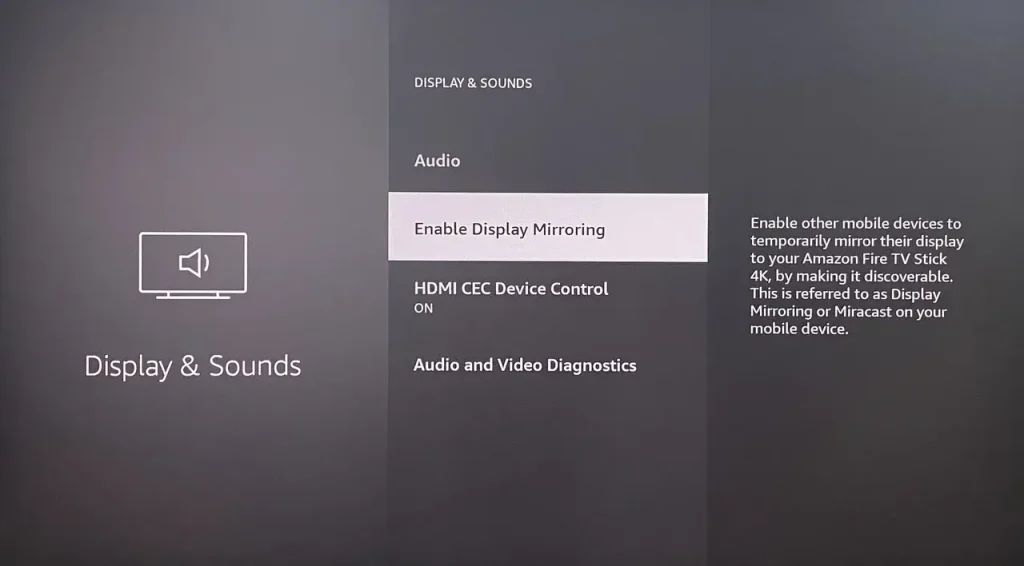
Schritt 1. Schalten Sie Ihren Amazon Fire TV Stick ein und drücken Sie die Zuhause Taste, um die Hauptmenüseite zu erreichen. Tippen Sie auf die Einstellungen Icon > Anzeige & Klänge > Aktivieren Sie die Bildschirmspiegelung.
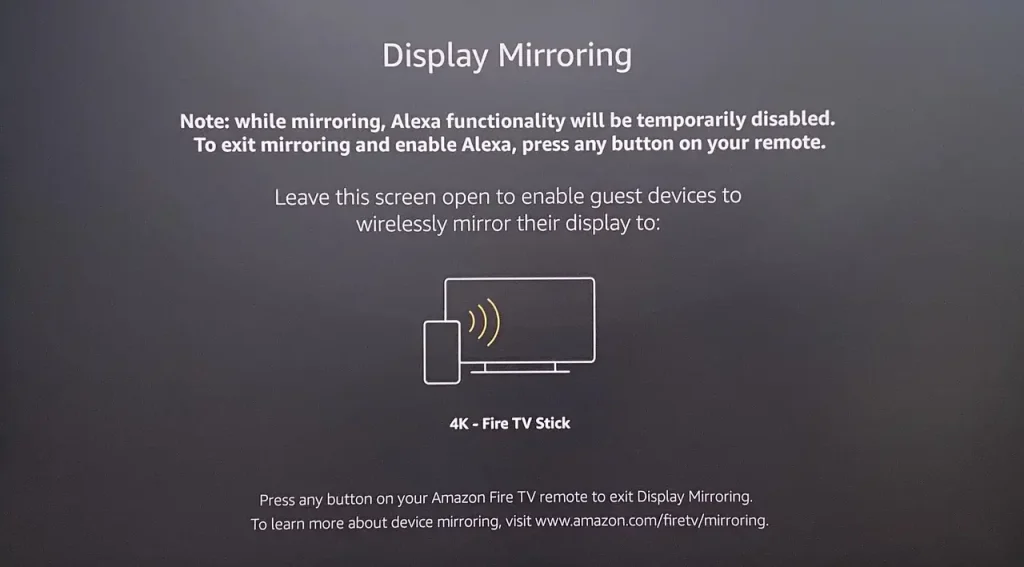
Schritt 2. Nun ist Ihr Fire Stick bereit, ein drahtloses Übertragungssignal zu empfangen.
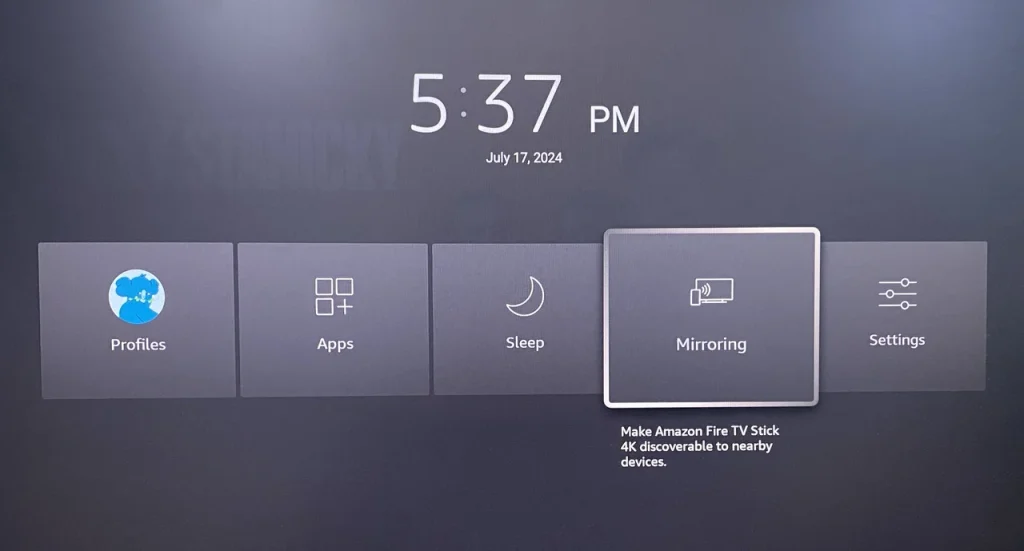
Oder Sie können die drücken und halten Zuhause Drücken Sie die Taste auf Ihrer Fernbedienung und wählen Sie dann Bildschirmspiegelung um sich vorzubereiten.
Wie man Android auf FireStick bildschirmspiegelt
Wie spiegele ich das Android-Telefon auf den FireStick? Nachdem Ihr FireStick bereit ist zu übertragen, müssen Sie die Bildschirmspiegelung oder die Übertragungsfunktion auf Ihrem Android öffnen. Bei den meisten aktuellen Android-Geräten finden Sie diese Funktion in der Schnellbedienfeld Für die Einstellungen. Leider, wenn Sie es nicht finden können oder wenn Ihr Gerät diese Funktion nicht hat, können Sie eine Drittanbieteranwendung oder ein HDMI-Kabel verwenden, um Ihre Übertragungsaktivitäten durchzuführen.
Verwenden Sie die integrierte Bildschirmspiegelungsfunktion
Die Funktion wird auf verschiedenen Geräten unterschiedlich benannt, sodass Sie online nach dem konkreten Namen suchen oder die offiziellen Mitarbeiter um Hilfe bitten können. Sobald Sie die Bildschirmspiegelung oder Übertragen-Option auf Ihrem Android-Gerät gefunden haben, stellen Sie sicher, dass Ihr Android und Ihr Roku zum ersten Mal mit demselben WLAN verbunden sind.
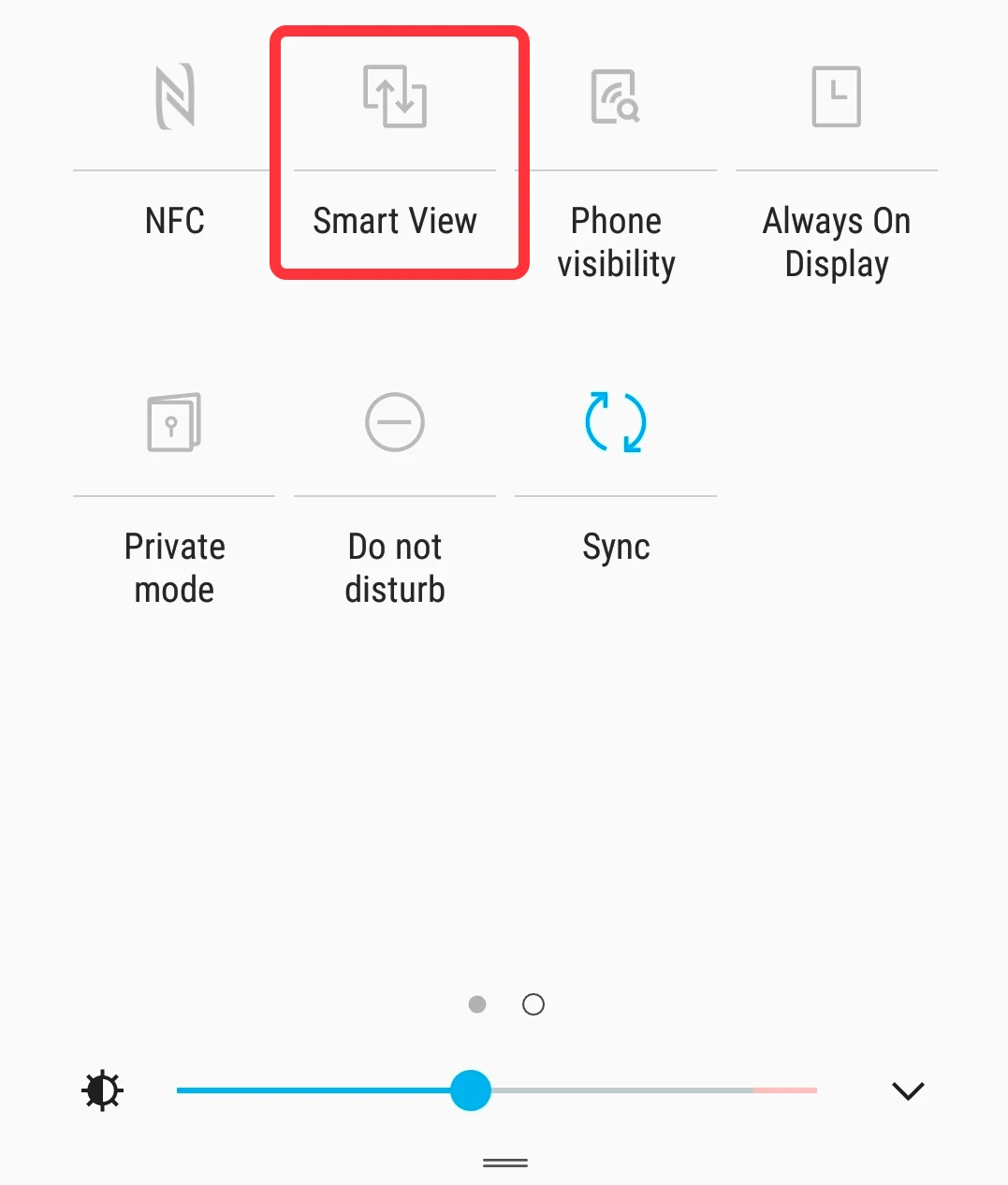
Schritt 1. Tippen Sie auf die Bildschirmspiegelungsoption auf Ihrem Android-Gerät. Zum Beispiel heißt die Bildschirmspiegelungsfunktion auf dem Samsung-Telefon Smart View.
Schritt 2. Wählen Sie Ihren Fire Fernseher aus der Geräteliste, um ihn zu koppeln, und dann können Sie Ihren Android-Bildschirm auf dem Fernsehbildschirm sehen.
Alternativ können Sie eine App öffnen, die auch auf Ihrem Fire Fernseher installiert ist, und dann auf das Bildschirmspiegelungssymbol in der oberen rechten Ecke des Bildschirms tippen. Finden Sie Ihr Fire Fernseher-Gerät aus der Geräteliste, um die Übertragungsleistung zu implementieren.
Verwenden Sie eine Drittanbieter-Bildschirmspiegelungs-App
Wie man Android auf FireStick ohne eingebaute Übertragungsfunktion bildschirmspiegelt? Adoptieren eine Drittanbieter-Universal-Übertragungs-App für Fernseher um eine kabelgebundene Verbindung zu erreichen oder zu nutzen.
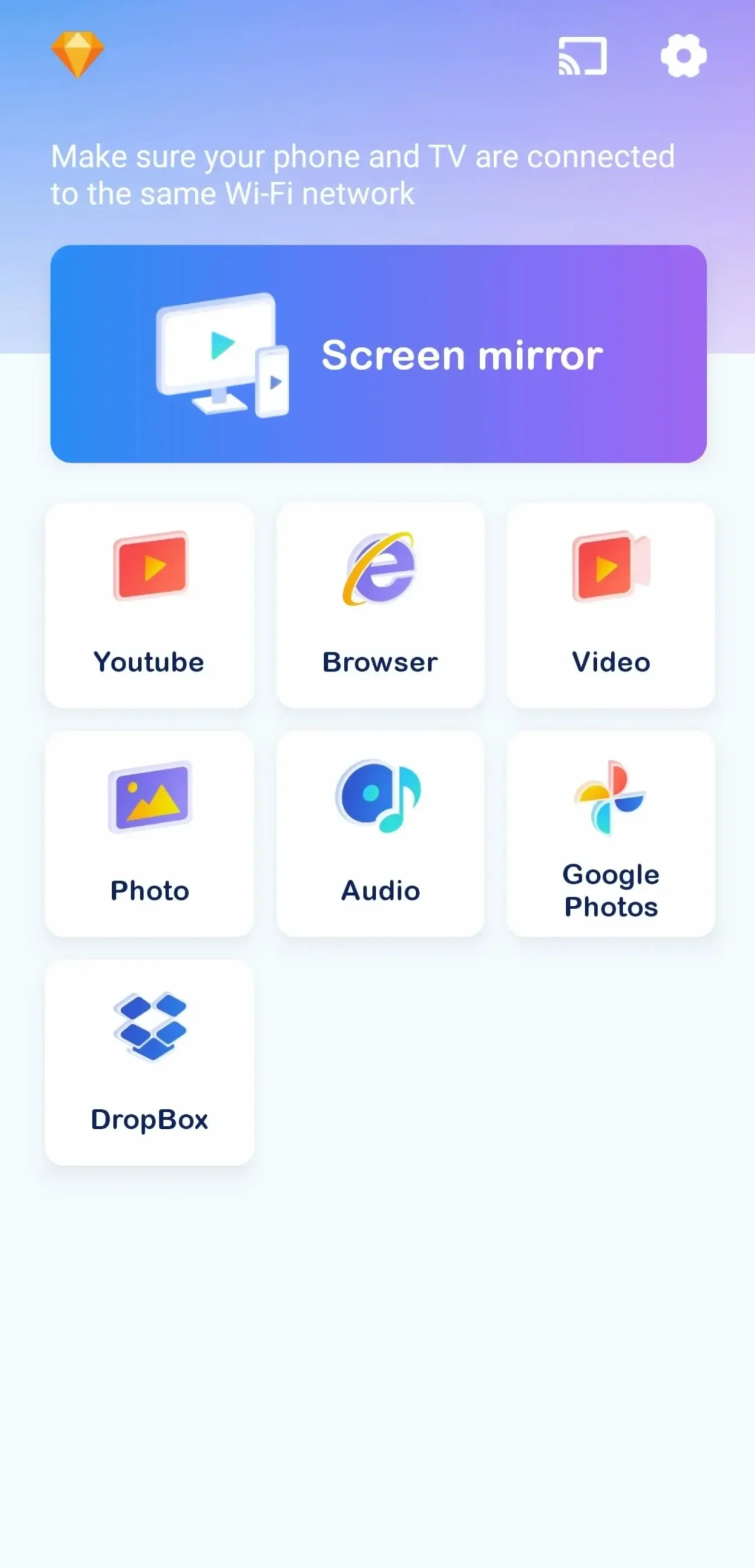
Diese Anwendung entwickelt von BoostVision ist eine universelle übertragungs-App. Sie kann Ihnen ermöglichen, die meisten Marken von Smart-Fernsehern oder Sticks zu übertragen, wie z.B. Fire-Fernseher & Stick, Roku-Fernseher & Stick, Samsung-Fernseher, Chromecast, LG-Fernseher und mehr. Nach einem einfachen Pairing-Prozess können Sie lokale Fotos, Videos und alles, was Sie möchten, von Ihrem Android-Gerät auf Fire-Fernseher übertragen und bildschirmspiegeln.
Smart TV Cast herunterladen
Schritt 1. Laden Sie die Software von den obigen Download-Schaltflächen auf Ihr Android-Gerät herunter und installieren Sie sie.
Schritt 2. Stellen Sie sicher, dass Ihre Geräte mit demselben drahtlosen Netzwerk verbunden sind.
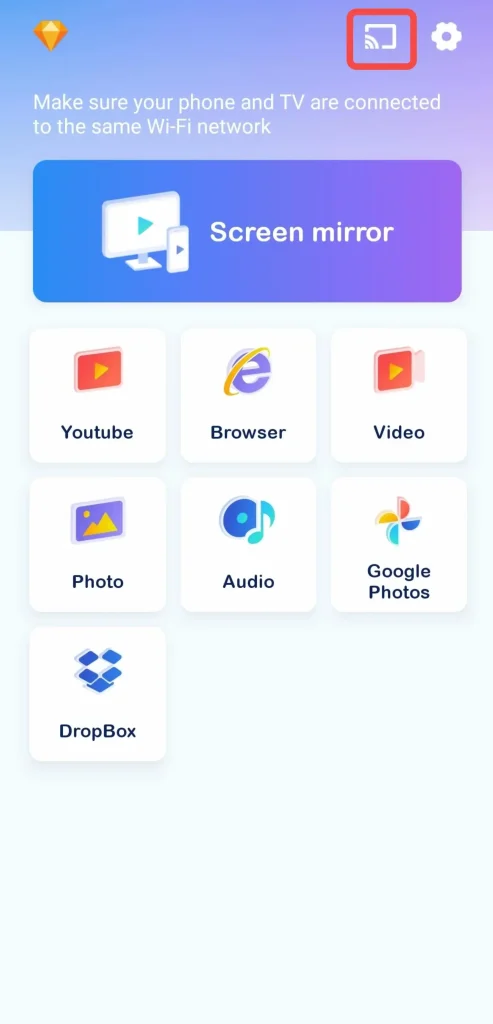
Schritt 3. Tippen Sie auf die App und klicken Sie auf das Symbol in der oberen rechten Ecke, um Ihren FireStick aus der Geräteliste zu koppeln.
Schritt 4. Sobald Ihre Geräte gekoppelt sind, können Sie die verfügbaren Funktionen auswählen und der Einführung auf dem Bildschirm folgen, um Ihr Android-Gerät zu übertragen oder bildschirmspiegeln.
Verwenden Sie eine kabelgebundene Verbindung.
Was noch wichtiger ist, Sie können Amazon Fire Fernseher bildschirmspiegelung Android über eine HDMI-Kabel. Hier ist die Schritt-für-Schritt-Anleitung, die für Sie vorbereitet wurde:

Schritt 1. Die meisten modernen Android-Smartphones haben einen USB-C-Anschluss, daher müssen Sie den Anschluss Ihres Android-Geräts überprüfen und einen vorbereiten USB-C-zu-HDMI-Kabel.
Schritt 2. Stecken Sie eine Seite des USB-C-zu-HDMI-Kabels in den entsprechenden Anschluss Ihres Android-Telefons. Schließen Sie die andere Seite an den HDMI-Anschluss Ihres Fernsehers an.
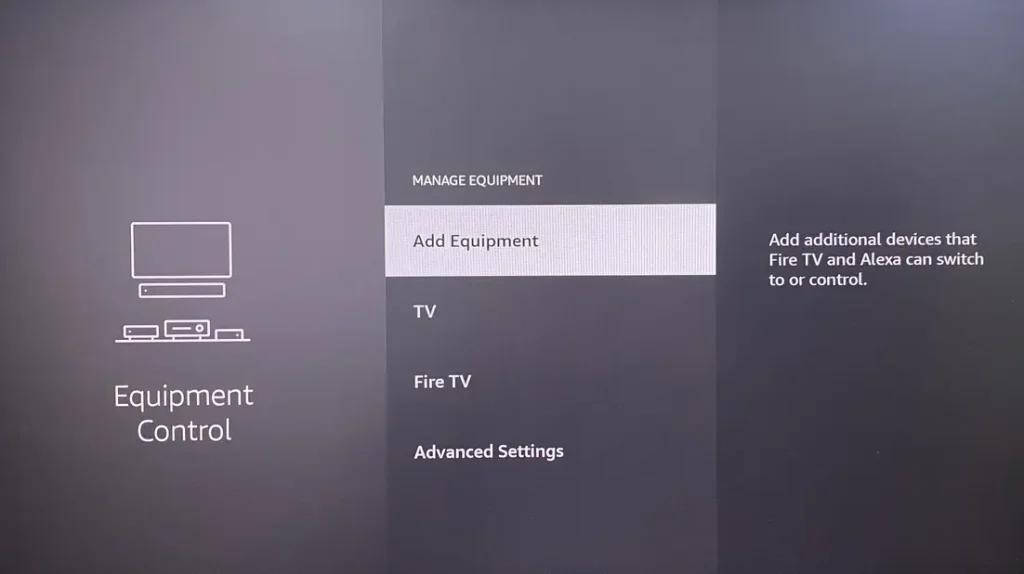
Schritt 3. Bitte geben Sie mir einen vollständigen Satz oder Absatz, den ich korrigieren und übersetzen kann. Input Einstellungen auf Ihrem Fire-Fernseher, und wählen Sie den HDMI-Eingang entsprechend dem Anschluss, an den Ihr Kabel angeschlossen ist.
Schritt 4. Sobald Sie die korrigierte Eingabe ausgewählt haben, sollte Ihr Fernseher Ihren Android-Bildschirm anzeigen.
Abschließen
Das Übertragen auf den Fire TV vom Android ist einfach, oder? Es gibt drei effektive Methoden, die Sie anwenden können, um das immersive Erlebnis zu verbessern. Für drahtlose Methoden können Sie eine eingebaute Bildschirmspiegelung auf Android und Drittanbieter-Software zum bildschirm spiegeln oder übertragen verwenden. Für den kabelgebundenen Ansatz können Sie das USB-C-zu-HDMI-Kabel verwenden, um Ihre Geräte zu verbinden.
Übertragung auf Fire TV von Android FAQ
F: Kann ich auf einen Fire Fernseher von einem Android-Gerät übertragen?
Ja. Sobald die Bildschirmspiegelung auf dem Fire Fernseher aktiviert ist, von der Zuhause Menü > Einstellungen > Anzeige & Audio > Aktivieren Sie die Bildschirmspiegelung, Sie können die integrierte Bildschirmspiegelung oder Übertragung auf Ihrem Android-Gerät verwenden oder eine Bildschirmspiegelungs- oder Übertragungs-App ausprobieren. Zusätzlich können Sie ein USB-C-zu-HDMI-Kabel verwenden, um Ihr Android-Gerät direkt mit dem Fire Fernseher zu verbinden.
F: Warum kann ich nicht auf meinen FireStick übertragen?
Vielleicht hat Ihr Gerät keine Übertragungsfunktion oder kann die Übertragungsfunktion aufgrund der alten Version nicht nutzen. Sie können die Produktinformationen überprüfen oder offizielle Mitarbeiter um Hilfe bitten. Was Sie selbst tun können, ist zu überprüfen, ob die Bildschirmspiegelung auf Ihrem FireStick aktiviert ist und ob Ihre Geräte im selben WLAN sind.








